Page 1

Marco fotográfico digital
Guía del usuario
F8012N
A
segúrese de leer el apartado Precauciones importantes antes de usar el producto.
Guarde el manual del usuario (CD) en un lugar de fácil acceso para su consulta en el futuro.
C
onsulte la etiqueta adjunta al producto y proporcione dicha información al distribuidor
cuando solicite servicio técnico.
Page 2
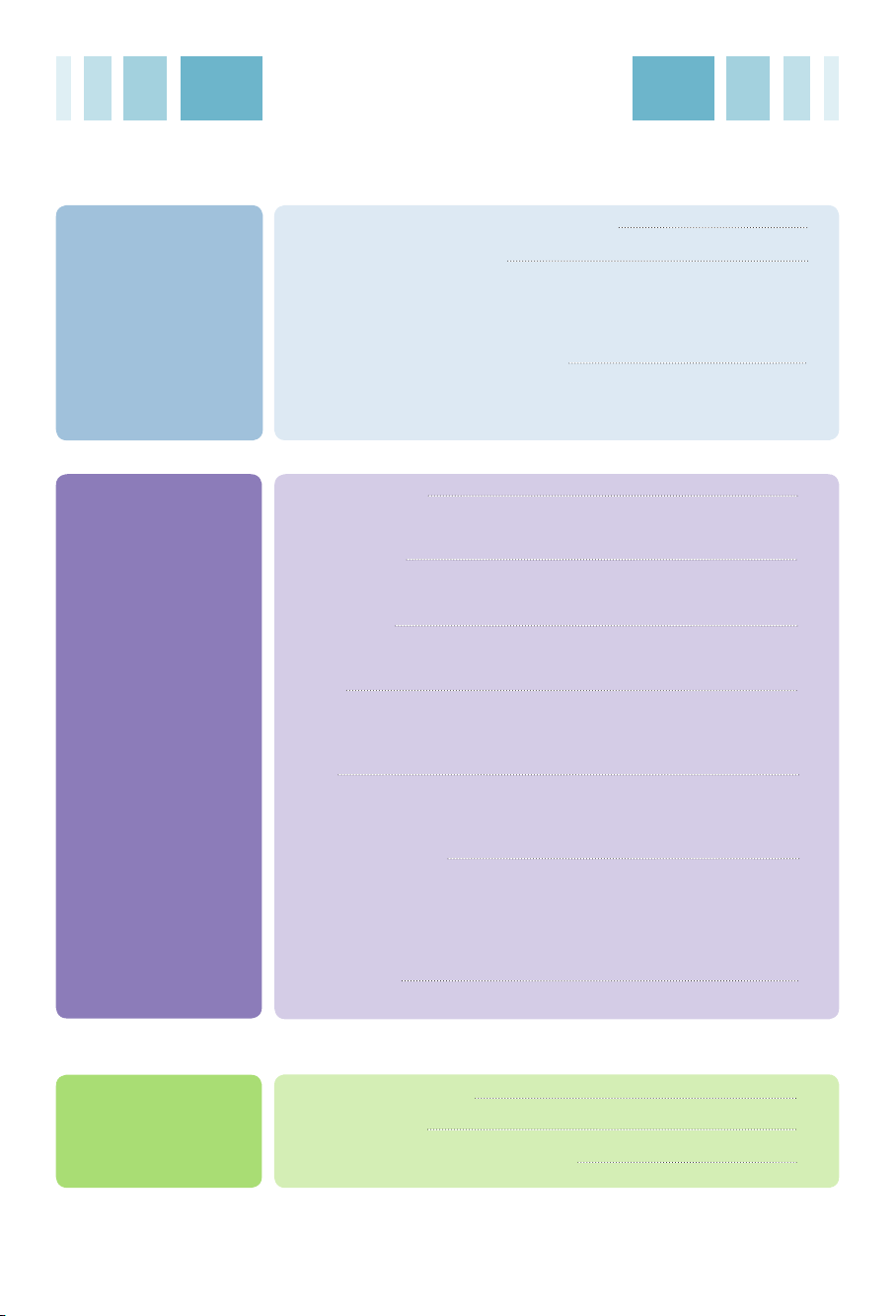
Contenidos
Preparación e
instalación /
conexión
Menús y
funciones
Precauciones importantes sobre seguridad 1
Componentes del producto 3
Nombres de los elementos 4
Nombres y funciones de los botones del mando a distancia 6
Sensor del mando a distancia Sustitución de la pila del mando a distancia 7
Instalación y conexión del producto 8
Tipo de instalación Conexión del cable de corriente 8
Conexión de USB / Conexión de tarjeta de memoria 9
Antes de empezar 11
Ayuda sobre los botones 11
Menú principal 12
Composición de la pantalla y botones 12
Presentación 13
Menú de visualización de fotografías y presentaciones 13
Música 15
Reproducción de música 15
Composición de la pantalla de reproducción y botones 16
Vídeo 17
Apéndice
Reproducción de vídeo 17
Composición de la pantalla de reproducción y botones 18
Gestión de archivos 19
Composición de la pantalla y botones 19
Menú de gestión de archivos 20
Copiar / Eliminar archivo Seleccionar / Cancelar selección
de todos los archivos 21
Configuración 22
Función del mensaje de encendido 24
Solución de problemas 25
Especificaciones 27
Información sobre el servicio técnico 28
Page 3
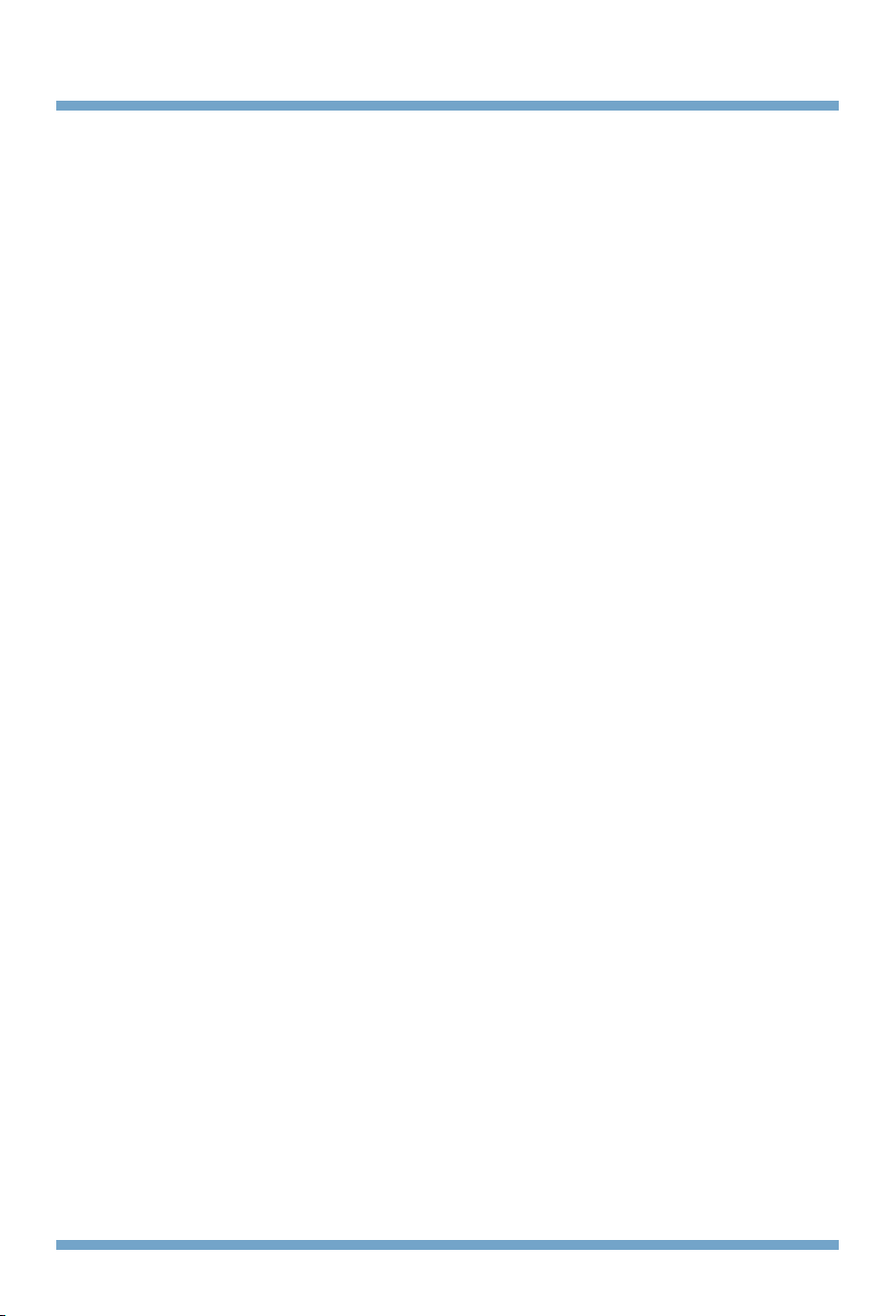
Marco fotográfico digital
Precauciones importantes sobre seguridad
Esta unidad ha sido diseñada y fabricada para garantizar la seguridad personal, no obstante, un uso inadecuado de la misma
podría producir una potencial descarga eléctrica o riesgo de incendio. Para que todas las medidas de seguridad
incorporadas en esta pantalla funcionen correctamente, siga estas reglas básicas para la instalación, el uso o la reparación.
Información relacionada con la seguridad
Utilice únicamente el cable de corriente suministrado con la unidad. En caso de usar otro cable de corriente, asegúrese de
que esté certificado según las normas nacionales en vigor si no se lo suministra el proveedor. Si el cable de corriente
presentase algún defecto, póngase en contacto con el fabricante o con el servicio técnico autorizado más próximo para
conseguir otro.
El cable de corriente se emplea como elemento de desconexión principal. Asegúrese de que la toma de corriente esté
fácilmente accesible tras la instalación.
Utilice el marco solo desde una fuente de alimentación indicada en las especificaciones de este manual o en el marco. Si no
está seguro del tipo de suministro eléctrico que existe en su domicilio, consulte al distribuidor .
Las tomas de CA y los alargadores sobrecargados son peligrosos. Así como los cables de corriente deshilac hados y las
clavijas rotas. Podrían producir una descarga eléctrica o riesgo de incendio. Llame al servicio técnico para solicitar otros
nuevos.
Siempre que la unidad está conectada a la toma de pared de CA, no se desconecta de la fuente de alimentación CA, aunque
esté apagada.
No abra el marco:
■ Dentro de la unidad no hay elementos que pueda reparar el usuario.
■ En el interior hay peligro de alta tensión, aunque la unidad esté apagada.
■ Póngase en contacto con el distribuidor si el marco no funciona correctamente.
Para evitar lesiones personales:
■ No coloque el marco en un estante inclinado a menos que esté bien fijado.
■ Utilice únicamente el soporte recomendado por el fabricante.
■ No deje caer objetos sobre el producto ni lo golpee. No lance juguetes u objetos a la pantalla del producto.
Podría producir lesiones personales y/o daños en el producto.
Para evitar incendios y otros riesgos:
■ Apague siempre el marco si abandona la sala durante un tiempo. Nunca deje el marco encendido cuando salga de casa.
■ Impida que los niños dejen caer o introduzcan objetos por las aberturas de la carcasa de la pantalla. Algunas piezas
internas tienen voltajes peligrosos.
■ No incorpore accesorios que no estén diseñados para este marco.
■ Cuando vaya a ausentarse durante un largo período de tiempo, desenc huf e el marco de la toma de pared.
■ Nunca toque el cable de corriente en caso de tormentas y rayos. Puede resultar muy peligroso y producir una descarga
eléctrica.
Información sobre la instalación
No deje que ningún objeto se coloque sobre el cable de corriente ni lo enrolle, ni coloque el marco donde el cable de
corriente pueda resultar dañado.
No utilice este marco cerca del agua, por ejemplo, cerca de la bañera, del lavabo, del fregadero, de la pila de lavar, en una
habitación con humedad o cerca de una piscina.
La carcasa de marcos incluye aberturas de v entilación para permitir que el calor se disipe durante su funcionamiento. Si
estas aberturas se obstruyen, se puede producir un aumento del calor y pro v ocar fallos que den como resultado un riesgo
de incendio. Por lo tanto, NUNCA:
■ Coloque el marco en un lugar cerrado a menos que se proporcione la ventilación adecuada.
■ Coloque el marco cerca de un radiador o una fuente de calor, ni encima de dicho aparato.
No frote ni golpee la pantalla LCD de matriz activa con elementos duros, ya que podría arañarla o estropearla de forma
permanente.
1
Page 4
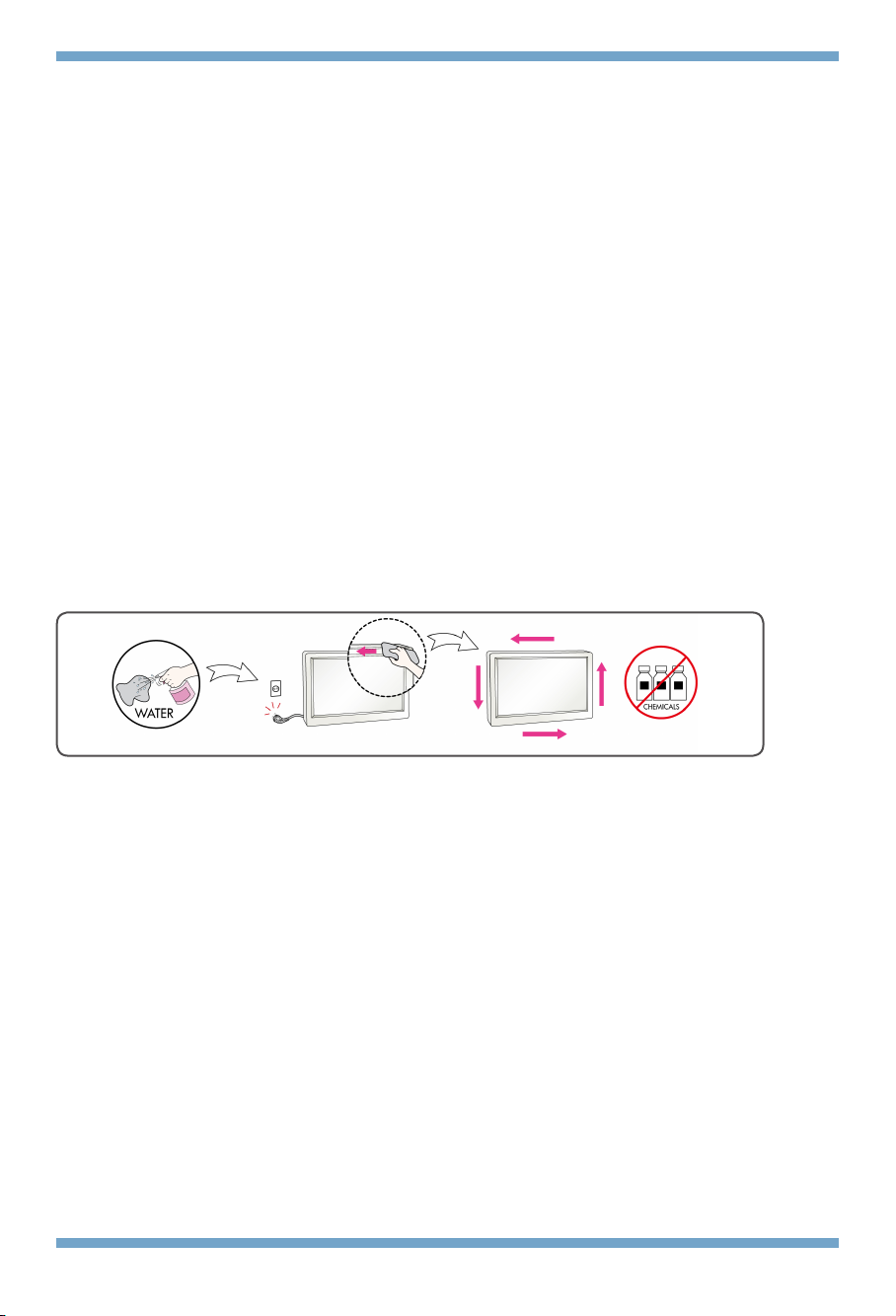
No haga presión con los dedos sobre la pantalla LCD durante un largo período de tiempo ya que podría ocasionar imágenes
reflejadas.
En la pantalla podrían aparecer algunos defectos de puntos como puntos rojos, verdes o azules. No obstante, este
fenómeno no tendrá impacto o efecto alguno en el rendimiento de la pantalla.
Si se deja una imagen fija en la pantalla durante mucho tiempo, la pantalla podría estropearse y que se queme la imagen.
Asegúrese de que utiliza un protector de pantalla con el producto. Dicho problema de quemado y los problemas
relacionados no están cubiertos por la garantía de este producto.
Asegúrese de que el panel esté orientado hacia delante y sujételo con las dos manos cuando desea moverlo. Si deja caer el
producto, el producto estropeado puede
causar una descarga eléctrica o un incendio. Póngase en contacto con un servicio técnico autorizado para que proceda a su
reparación.
Evite altas temperaturas y un nivel elevado de humedad.
Información sobre la limpieza
■ Desenc hufe el marco antes de limpiar la parte frontal de la pantalla.
■ Utilice un paño ligeramente humedecido (que no esté mojado). No aplique aerosoles directamente a la pantalla ya que el
exceso de pulverizado podría prov ocar una descarga eléctrica.
■ Al limpiar el producto, desenc hufe el cable de corriente y utilice un paño suave para frotar con suavidad y e vitar arañazos.
Para su limpieza, no utilice un paño mojado ni un espray de agua o de otros líquidos directamente sobre el producto. Se
podría producir una descarga eléctrica. (No utilice productos químicos como benceno, disolvente para pinturas o alcohol)
■ Pulverice agua en un paño suav e 2 o 4 v eces y utilice dicho paño para limpiar el marco frontal; pase el paño en una sola
dirección.
Demasiada humedad podría ocasionar manchas.
Información sobre el embalaje
■ No tire la caja ni los materiales de embalaje. Son el contenedor ideal para transportar la unidad.
Cuando traslade la unidad a otro lugar, vuelv a a embalarla con el material original.
Información sobre la eliminación de productos
■ La lámpara fluorescente que se utiliza en este producto contiene una pequeña cantidad de mercurio.
■ No elimine este producto con la basura doméstica.
■ La eliminación de este producto se deberá realizar según las normativas dictaminadas por las autoridades locales.
2
Page 5
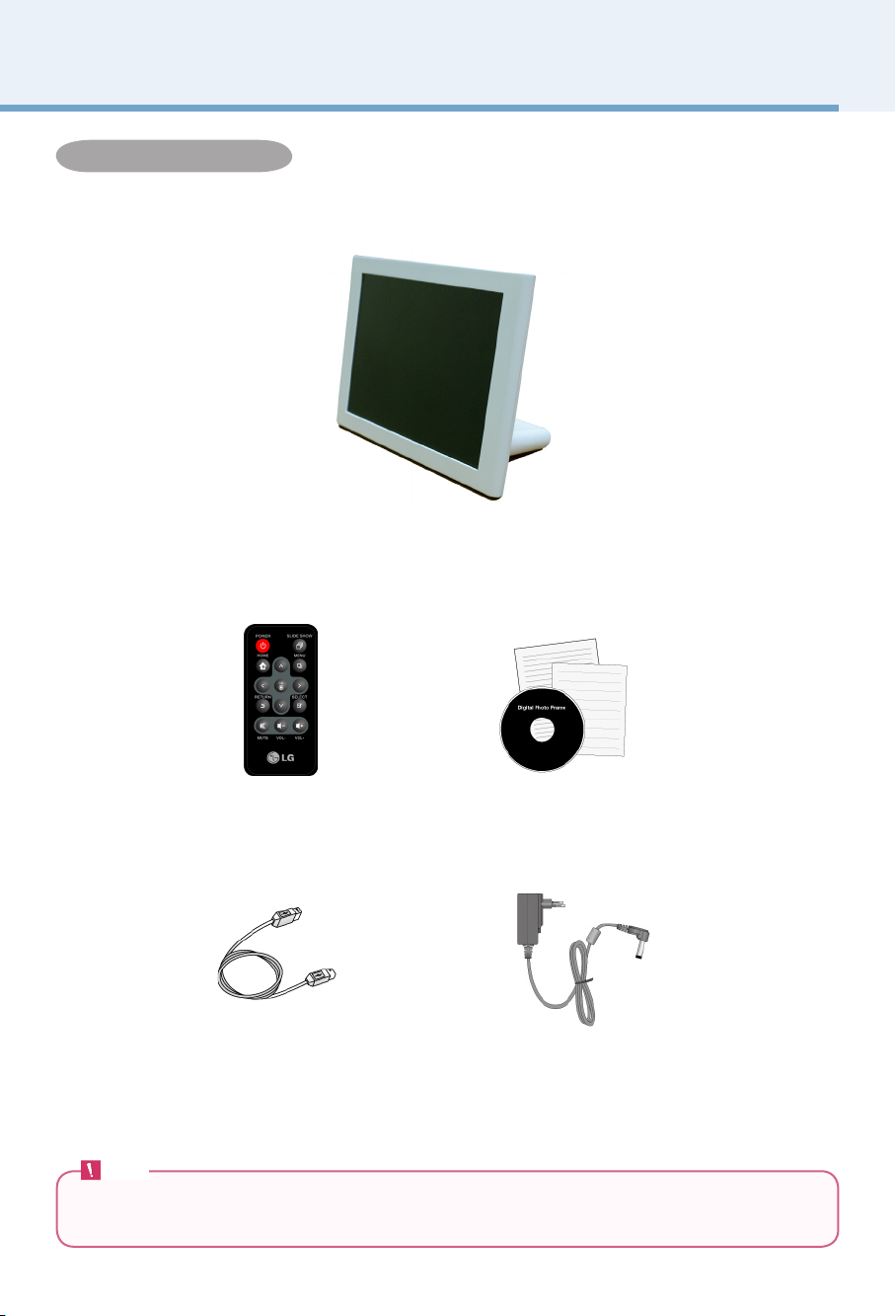
Marco fotográfico digital
Componentes del producto
Accesorios
■
Compruebe los accesorios.
Marco fotográfico digital
Mando a distancia
Cable USB para el PC
Nota
■
El marco fotográfico digital y sus accesorios podrían tener un aspecto diferente de los aquí mostrados.
Guía del usuario en CD / Tarjetas
Adaptador de corriente
3
Page 6
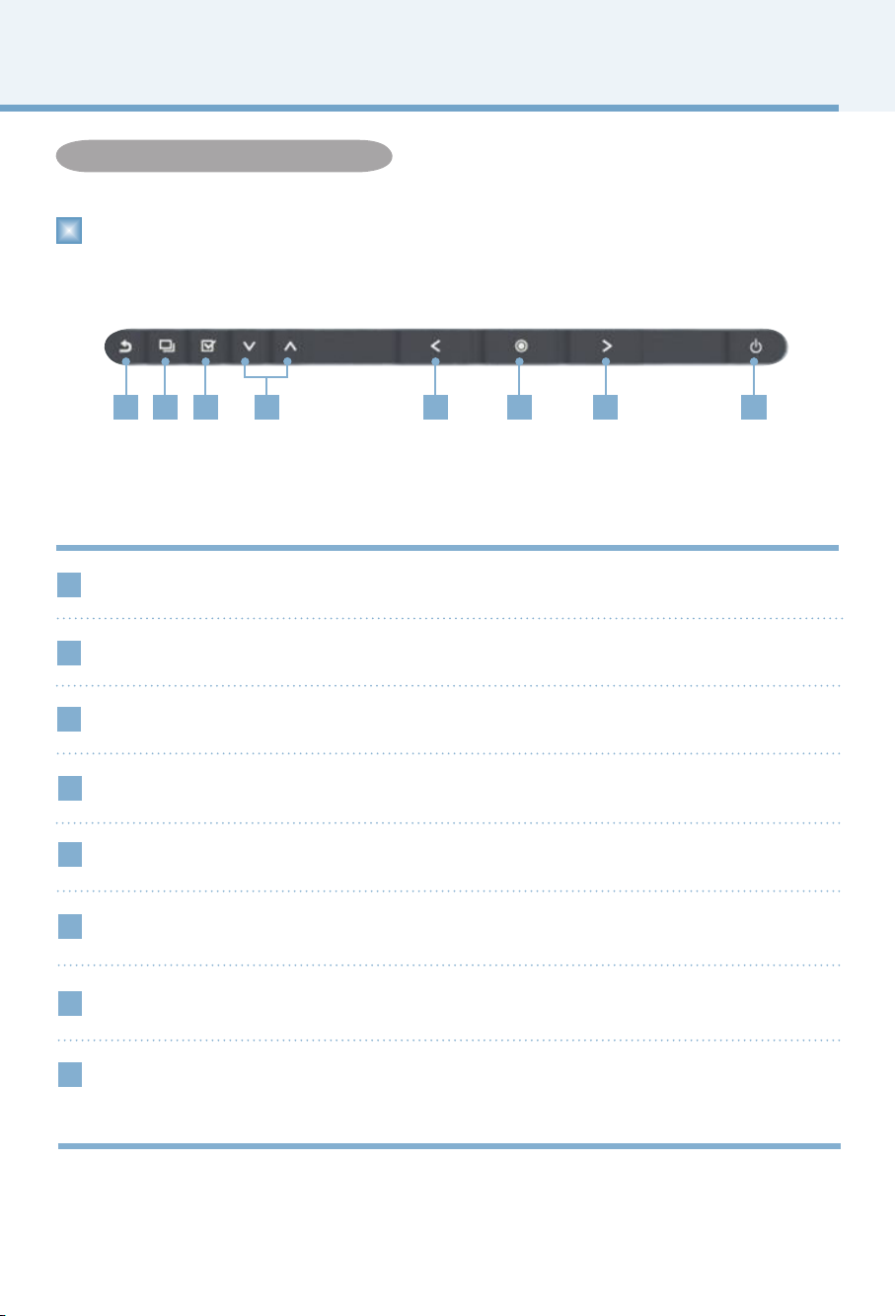
Marco fotográfico digital
Componentes del producto
Nombres de los elementos
Parte frontal
1 2 3 4 5 6 7 8
1
Botón ATRÁS
Ir a la pantalla anterior
Botón MENÚ
2
3
Botón SELECCIONAR
4
Botón ARRIBA / ABAJO
Botón IZQUIERDA
5
6
Botón ACEPTAR
Botón DERECHA
7
8
Botón de ENCENDIDO
Hace que aparezca el menú
Selecciona el archivo
Movimiento hacia arriba / abajo
Movimiento hacia la izquierda
ACEPTAR
Movimiento hacia la derecha
Si se mantiene pulsado, apaga el dispositivo. Si se pulsa brevemente, pasa a
modo ahorro de energía. Si se enciende el dispositivo, aparecerá una luz azul. Al
pasar al modo de ahorro de energía, esta parpadeará con regularidad. Si se
apaga el dispositivo, aparecerá una luz roja.
4
Page 7
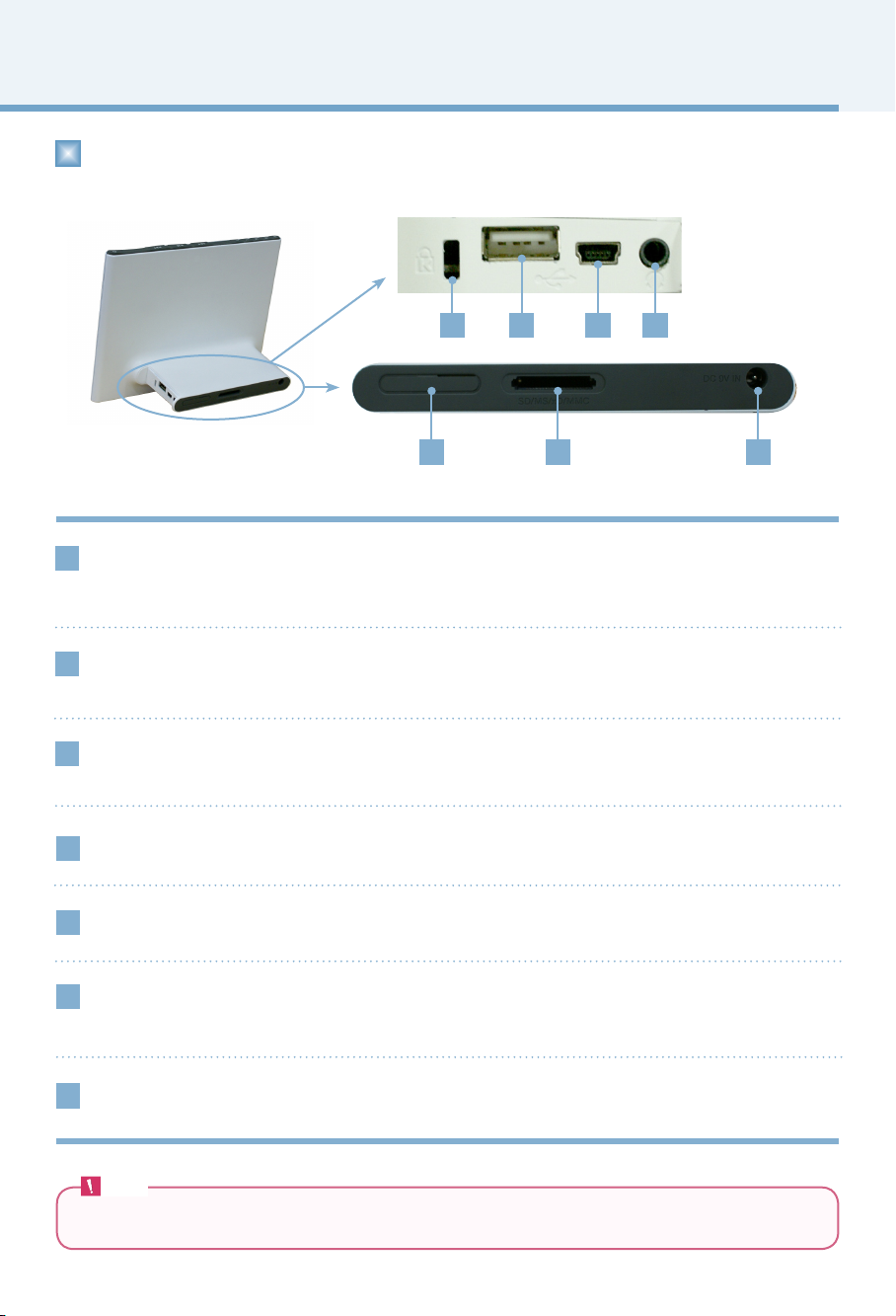
Marco fotográfico digital
Componentes del producto
Lateral / Parte posterior
1 2 3 4
Ranura de seguridad
1
Kensington
(es necesario adquirir el
dispositivo por separado)
Terminal USB para
2
conexión al dispositivo
de almacenamiento
Terminal USB para
3
conexión al PC
Terminal para
4
auriculares
Altavoz
5
6
Ranura SD / MS / xD /
MMC
5 6
Conectado a un cable de bloqueo que se puede adquirir por separado en la mayoría
de las tiendas de informática.
Podrá mover archivos mediante la conexión al dispositivo de almacenamiento
externo y la memoria USB.
Podrá utilizar el producto como dispositivo de almacenamiento masivo o Mini
Monitor a través de la conexión al PC con el cable USB suministrado.
Podrá utilizar la conexión de unos auriculares cuando reproduzca videoclips o música.
Podrá utilizarlo para reproducir videoclips o música.
Podrá abrir el archivo al insertar una tarjeta SD / MS / xD / MMC.
Cuando no quede memoria interna, podrá utilizar una tarjeta para ampliar la
memoria.
7
7
Terminal de entrada CC
de 9V
Nota
■ Consulte la página 9 para obtener información sobre la conexión de dispositivos externos y el
modo de uso.
Podrá utilizar el adaptador de alimentación después de conectarlo al terminal
de entrada CC de 9V mediante el cable de alimentación.
5
Page 8
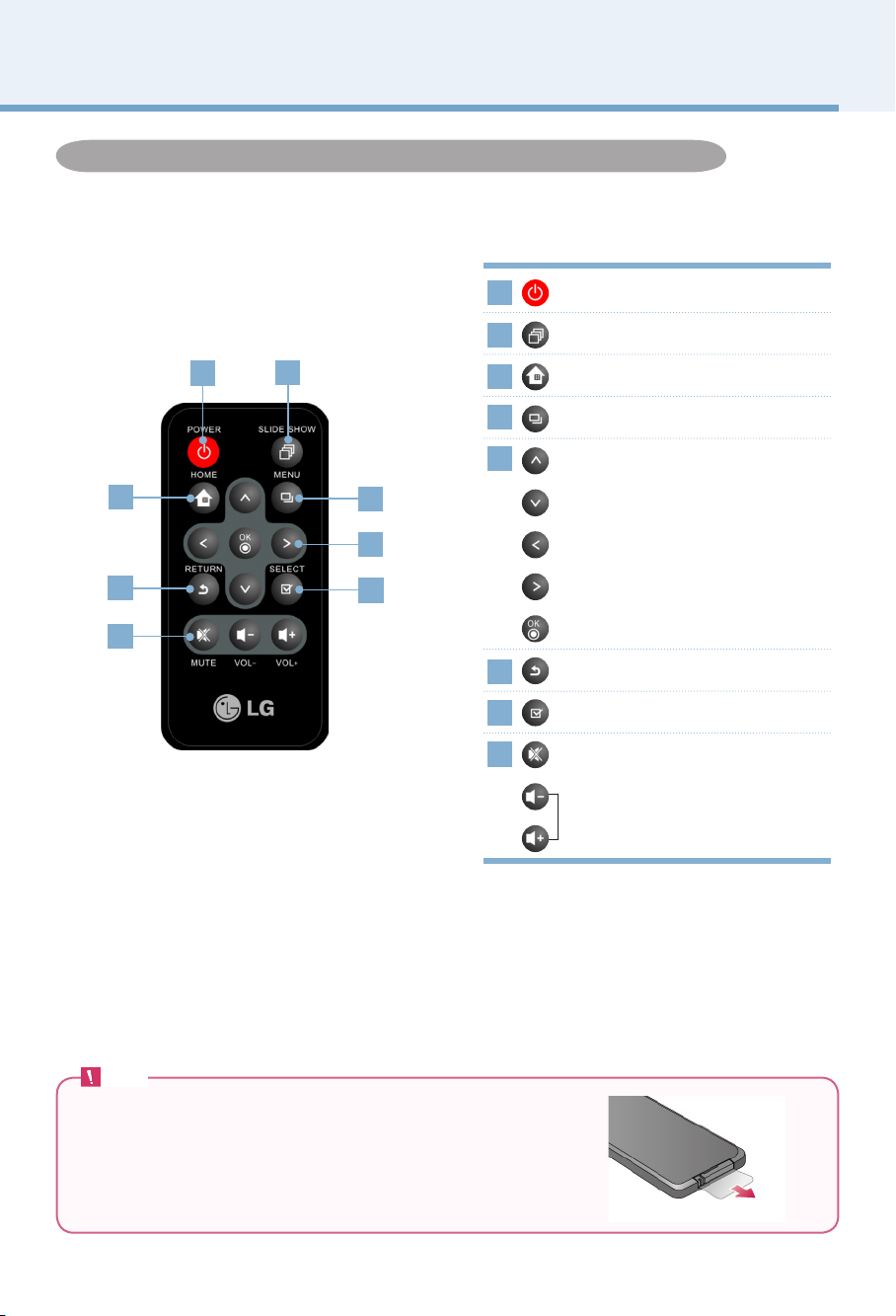
Marco fotográfico digital
Componentes del producto
Nombres y funciones de los botones del mando a distancia
1
2
1
3
6
8
2
4
5
7
3
4
5
6
7
8
ENCENDER/APAGAR
Ir a Presentación
Ir al Menú principal
Hace que aparezca el menú
Arriba
Abajo
Movimiento hacia la izquierda
Movimiento hacia la derecha
Movimiento hacia la derecha
Ir a la pantalla anterior
Selecciona el archivo
Desactiva el sonido
Ajusta el volumen
Nota
■
Antes de usar el mando a distancia, retire la lámina de protección de
la parte inferior del mando a distancia, tal como se muestra en la
ilustración.
6
Page 9
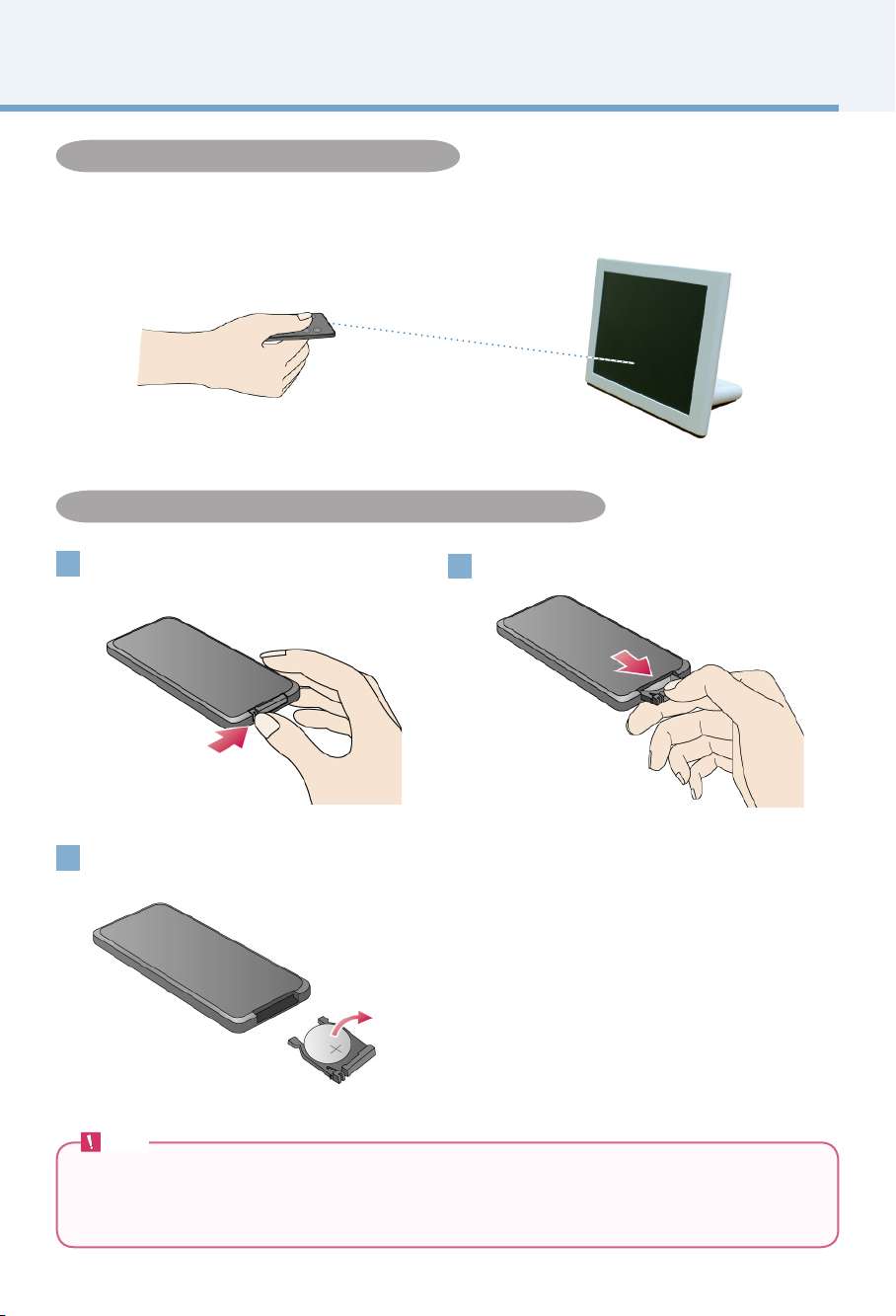
Marco fotográfico digital
Componentes del producto
Sensor del mando a distancia
■ El sensor del mando a distancia se encuentra en la parte central del producto.
Dirija el mando a distancia hacia hacia el sensor.
Sustitución de la pila del mando a distancia
Utilice una uña para hacer presión en el
1
soporte de la pila situado en la parte inferior
derecha.
Extraiga el soporte de la pila.
2
Cambie la pila (pila de litio CR2025 3V) y
3
vuelva a insertar el soporte.
Nota
■
Utilice únicamente la pila especificada. En caso contrario, esta podría explotar.
■
Procure que no entren elementos extraños en el mando a distancia cuando cambie la pila.
■
Un uso inadecuado de la pila puede provocar fugas y corrosión.
7
Page 10
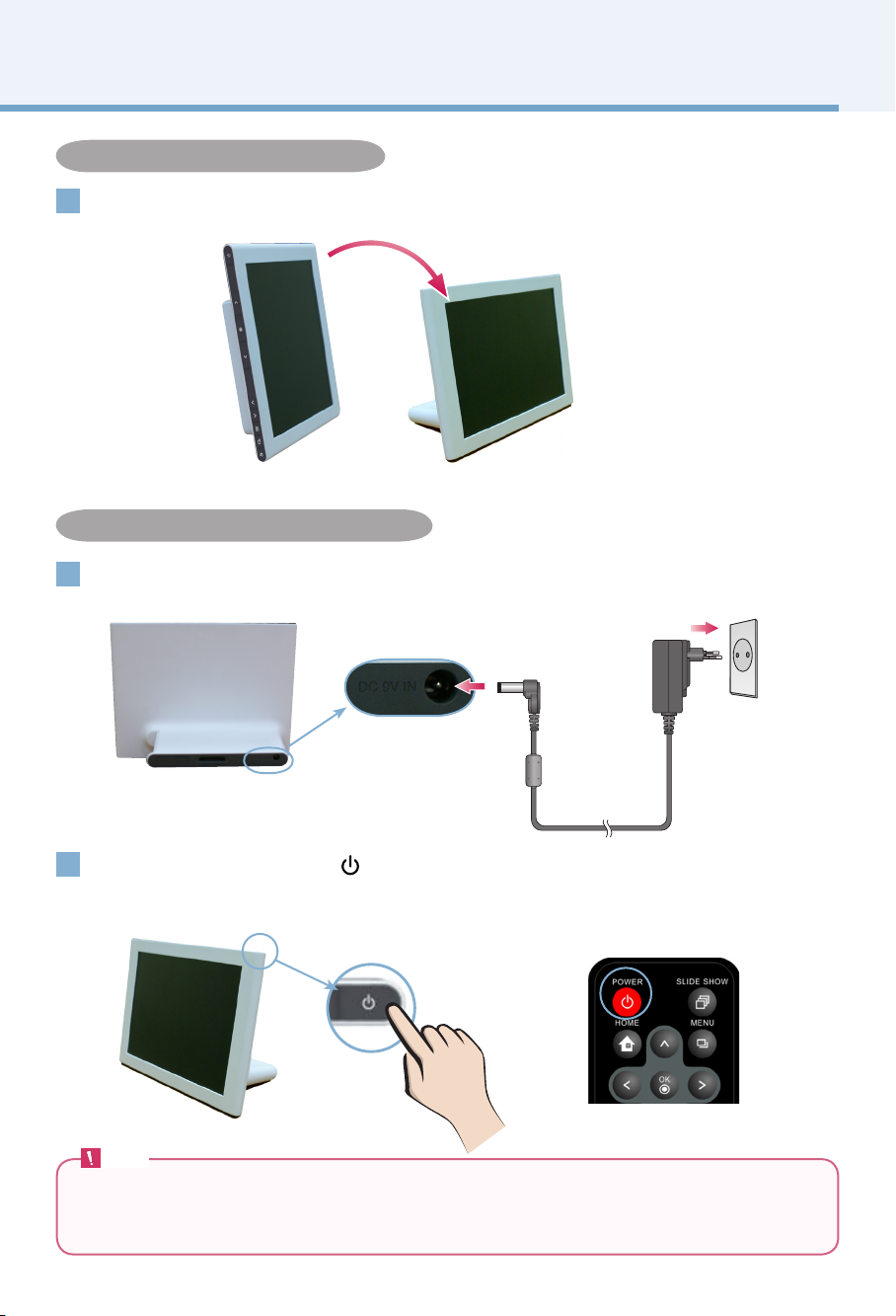
Marco fotográfico digital
Instalación y conexión del producto
Tipo de instalación
Puede situarlo en horizontal o en vertical.
1
Conexión del cable de corriente
1
Tras conectar el adaptador de corriente al terminal DC 9V IN del lateral
del producto, enchufe el cable de corriente a la toma de pared.
2
Al pulsar el botón de encendido de la parte superior derecha del producto, este se
encenderá.
Para apagarlo, mantenga pulsado el botón de encendido durante 2-3 segundos.
Nota
■ Cuando en el menú Configuración establezca la opción Orientación en Automático, la imagen girará
automáticamente. Sin embargo, el menú y la tecla de ayuda no girarán.
■ El producto y sus accesorios podrían tener un aspecto diferente de los aquí mostrados.
8
Page 11

Marco fotográfico digital
Instalación y conexión del producto
Conexión de USB / Conexión de tarjeta de memoria
Conexión a la ranura de
seguridad Kensington
Dispositivo de
almacenamiento
Cable USB
1 2
Memoria
USB
3
Conexión para
auriculares
PC
1
Conexión del
dispositivo de
almacenamiento
SD / MS / xD / MMC
1. Conecte el cable al terminal USB del producto.
2. Conecte el cable al terminal USB del dispositivo de almacenamiento externo.
3. Al detectar el dispositivo de almacenamiento externo, aparecerá la siguiente
ventana. Seleccione la operación que desea realizar.
9
Page 12

Marco fotográfico digital
SD/MS/xD/MMC
Instalación y conexión del producto
2
Conexión al PC
3
Ranura de
tarjeta de
memoria
(SD / MS / xD /
MMC)
1. Conecte el cable USB suministrado al terminal USB del producto.
2. Conecte el cable al terminal USB del PC.
3. Al detectar el PC, aparecerá la siguiente ventana. Seleccione el modo que desea
utilizar Almacenamiento masivo o Mini Monitor.
1. Compruebe la dirección de la flecha de la
tarjeta de memoria.
2. Introdúzcala en la ranura.
3. Al detectar la tarjeta de memoria, aparecerá la
siguiente ventana. Seleccione la operación que
desea realizar.
Nota
■
La memoria interna del producto es de 2GB. Si la memoria se llena, no es posible guardar más archivos.
■
Es posible conectar dos o más dispositivos externos simultáneamente.
■
No apague el producto ni retire los dispositivos externos cuando mueva, guarde, reproduzca o elimine archivos.
■ Si retira el dispositivo externo durante la reproducción de un archivo, el producto podría funcionar de forma
anormal. En tal caso, apague y vuelva a encender el producto.
■
Cuando conecte dispositivos externos de almacenamiento al producto, utilice los cables suministrados con
dichos dispositivos.
(Para obtener más información sobre los dispositivos de almacenamiento y la adquisición de cables, póngase
en contacto con el servicio técnico correspondiente a dichos dispositivos.)
■
Este producto no admite lectores de tarjetas externos.
■
Cuando realice la conexión al PC por medio del cable USB, el nombre del volumen (p. ej. E:, F:, G:, etc.) del
disco dependerá de cada equipo.
10
Page 13

Marco fotográfico digital
Antes de empezar
Ayuda sobre
■
Cuando encienda el marco por primera vez, la ventana de configuración le permitirá configurar el Language
(Idioma), la Date and Time (Fecha y hora) y el Power on Message (Mens. encendido). Una vez terminada
la configuración, estos parámetros no volverán a aparecer a menos que se realice una inicialización del
dispositivo.
■
Si necesita una explicación detallada de los menús, o bien, cambiar la configuración, consulte
Configuración (
Pág. 22
).
Paso 1 Idioma Paso 2 Fecha y hora Paso 3 Mens. encendido
los botones
■ La ayuda sobre los botones se indica en la parte inferior derecha de cada menú para facilitar al usuario la
elección del botón.
Consulte dicha información para ajustar los botones del producto.
Ayuda sobre los botones
11
Page 14

Marco fotográfico digital
Menú principal
Composición de la pantalla y botones
■
Seleccione el menú deseado.
1
1
Presentación
2 3
Le permite visualizar la fotografía. ( Pág. 14)
4 5
6
Ayuda sobre los
botones
2
3
4
5
Fotos
Música
Vídeo
Configuración
Le permite seleccionar y gestionar la fotografía. ( Pág. 19)
Podrá disfrutar de su música. ( Pág. 15)
Podrá seleccionar y administrar su música. ( Pág. 19)
Podrá disfrutar de sus vídeos. ( Pág. 17)
Podrá seleccionar y administrar sus vídeos. ( Pág. 19)
Le permite configurar otros parámetros. ( Pág. 22)
12
Page 15

Marco fotográfico digital
Presentación
■
La función Presentación le permite reproducir archivos de fotografías.
■
Para usar una Presentación, pulse el botón del mando a distancia o bien seleccione la opción
Presentación del Menú principal.
■
Al seleccionar Slide Show (Modo diapositivas) en el menú principal, visualizará sus fotos. Si desea
reproducir música o vídeo, vaya primero a Música o Vídeo.
Menú de visualización de fotografías y presentaciones
2 3 4 5 6 7
1
Teclas de funcionamiento
Abrir/Cerrar menú
Mover menú
Ajuste detallado
del menú
Selección de
menú /
configuración
Girar
1
2
Zoom
3
Lista
Podrá girar la foto en ángulos fijos.
0 - 90 - 180 - 270
Puede ampliar la foto mediante el botón
. Las fotos se amplían
progresivamente desde el 100% al
400%. Al pulsar el botón en el 400%,
vuelven al 100%.
100% - 150% - 200% - 300% - 400%
Accede a Fotos, donde podrá administrar el archivo. ( Pág. 19)
Indicación de valor de ampliación
13
Page 16

Marco fotográfico digital
Presentación
4
Reloj / Calendario
5
Copiar
6
Eliminar
7
Configuración de
presentación
Le permite configurar el reloj y el calendario.
• Fotos
+ : Insertar foto - : Eliminar foto
• Reloj/Calendario
1~4 : Seleccionar tema - : Eliminar reloj /
calendario
Copia la fotografía que se muestra en ese momento. Sólo es posible copiar
fotografías del dispositivo externo a la memoria interna. Cuando se visualizan fotos de
la memoria interna, el menú de copia está desactivado.
Elimina la fotografía que se muestra en ese momento.
Le permite configurar los parámetros de la presentación.
• Duración : Le permite configurar el tiempo de cambio de la fotografía.
3 seg., 10 seg., 30 seg., 1 min., 5 min., 30 min., 1 hora, 12 horas, 24 horas
• Efecto : Le permite configurar el efecto al cambiar de fotografía. En una selección
aleatoria, se incluyen todos los efectos salvo el de varias imágenes.
* El efecto de varias imágenes no es compatible con la dirección de la pantalla en vertical.
Aleatorio, Multi-imagen, Barrido en cruz, Puerta abierta, Puerta cerrada, Mosaico
aleatorio, Barra mosaico, Caracol, Transición, Obturación, Deslizamiento,
Deslizamiento de la esquina, Disolución,
Escaleras
• Secuencia : Configuración del orden de
visualización de fotos.
Por tiempo, Por nombre, Aleatorio
• Brillo : Le permite configurar el brillo de la
pantalla.
1~5
Sugerencia
■
Pulse el botón para ir a la fotografía anterior en la Presentación. Pulse el botón para ir a la siguiente fotografía.
■
Si el tamaño/capacidad de la fotografía es grande, el tiempo de cambio de fotografía podría ser mayor que el tiempo
establecido originalmente.
■
Si desea combinar fotos y música, en Configuración vaya a Reproducción automática de música.
14
Page 17

Marco fotográfico digital
Música
Reproducción de música
1
Si desea reproducir música, seleccione Música en el menú principal.
Seleccione el archivo deseado con el botón .
2
Al pulsar el botón , se reproducirá la música seleccionada.
3
15
Page 18

Marco fotográfico digital
Música
Composición de la pantalla de reproducción y botones
Teclas de funcionamiento
Configuración del
1
2
3
4
5
modo de reproducción
Reproducir la canción
anterior
Reproducir la canción
siguiente
Pausa / Reproducir
Ajuste del volumen
Ayuda sobre los botones
1
Indicador de información
del archivo
2
Orden de reproducción
Barra de reproducción
3
4
Indicador del archivo
Anterior / Siguiente
Indica el nombre del archivo, artista y título del álbum.
Indica el número total de archivos reproducidos y el orden del archivo que se
está reproduciendo.
Indica el estado del archivo que se está reproduciendo en esos momentos.
Indica el archivo previo y el siguiente.
Modo de reproducción
■ Al pulsar el botón en la pantalla de reproducción de
música, accederá al modo de reproducción.
■ Podrá configurar la repetición de la música
seleccionada.
■ Podrá elegir entre Una vez, Repetir todos, Repetir uno y
Aleatorio.
16
Page 19

Marco fotográfico digital
Vídeo
Reproducción de vídeo
Si desea reproducir vídeos, seleccione Vídeo en el menú principal.
1
Seleccione el archivo deseado con el botón .
2
3
Al pulsar el botón , se reproducirá el vídeo seleccionado.
17
Page 20

Marco fotográfico digital
Vídeo
Composición de la pantalla de reproducción y botones
1
2
1
Indicador de información
del archivo
2
Barra de reproducción
Teclas de funcionamiento
Abrir / Cerrar barra
de reproducción
Retroceder
Retroceder
rápidamente
Pausa / Reproducir
Ajuste del volumen
3
Ayuda sobre los botones
Indica el nombre del archivo que se está reproduciendo en esos momentos.
Indica el estado del archivo que se está reproduciendo en esos momentos.
18
Page 21

Marco fotográfico digital
Gestión de archivos
Composición de la pantalla y botones
■
Podrá administrar los archivos independientemente en Fotos, Música y Vídeo.
A continuación, dispone de una explicación con un ejemplo de Fotos. El método de
■
funcionamiento de Música y Vídeo es idéntico.
1
2
3
4
5
6
Selección del tipo de
1
dispositivo
Carpeta
2
Información de archivo
3
Contenidos del
4
archivo
5
Indicación de
selección
6
Indicación de página
Número del archivo
7
seleccionado
7
Ayuda sobre los
8
botones
Indica la memoria interna y el tipo de dispositivo externo de memoria conectado.
Seleccione el tipo deseado.
Indica la carpeta seleccionada en el dispositivo. Seleccione la carpeta deseada.
Indica el nombre de archivo, su capacidad, etc.
Se indican todos los archivos de la carpeta seleccionada. Es posible previsualizar
archivos de fotografías. Se indica la información del archivo correspondiente de
música o vídeo.
Permite seleccionar cualquier contenido de
archivo multimedia.
Púlselo para seleccionar el contenido y
vuelva a pulsarlo para anular la selección.
Se indica el número de página actual y el número total de páginas. Pulse los
botones , para desplazarse por las páginas. Si realiza una pulsación larga
en los botones , , accederá a la primera página y a la última página,
respectivamente.
Indica el número total de archivos seleccionados actualmente.
<Activado>
<Desactivado>
Sugerencia
■
Se recomienda que utilice nombres de archivo en el mismo idioma que el seleccionado en la configuración
actual de idioma del producto.
Si el idioma es diferente, algunas letras podrían aparecer incorrectamente.
19
Page 22

Marco fotográfico digital
Gestión de archivos
Menú de gestión de archivos
■
Al pulsar el botón en Fotos, Música y Vídeo, accederá al menú correspondiente.
■
El menú asociado puede variar según el tipo de archivo.
Indicación de
1
archivo
seleccionado
Función
2
1
Indica el número y el tamaño de los archivos seleccionados.
2
Ayuda sobre los botones
3
Seleccione la función deseada.
■
Presentación
■
Seleccionar todos
■
Deshacer
selección
■
Copiar
■
Eliminar
■
Girar
■
Secuencia
■
Selección de
dispositivo
Inicia la presentación.
Selecciona todos los archivos ubicados actualmente en el dispositivo.
( Pág. 21)
Cancela la selección de todos los archivos ubicados actualmente en
el dispositivo. ( Pág. 21)
Le permite copiar el archivo. ( Pág. 21)
Le permite eliminar el archivo. ( Pág. 21)
Le permite girar la fotografía.
Le permite configurar el orden de las fotografías.
Seleccione otro dispositivo conectado.
20
Page 23

Marco fotográfico digital
Gestión de archivos
Copiar / Eliminar archivo
Selección de archivo
Selección del menú Copiar / Eliminar
1
Al pulsar el botón en Fotos, Música o
Vídeo, aparecerá un menú. Seleccione el menú para
copiar o eliminar.
2
Tras comprobar el archivo seleccionado actualmente,
podrá volver a seleccionar otros archivos de la lista.
Podrá seleccionar todos los archivos ubicados
actualmente en el dispositivo.
Designación de la ubicación de copia
3
(el menú de eliminación no cuenta)
Asigne el dispositivo al que copiar el archivo.
Nota
■
Para copiar / eliminar un archivo, utilice el menú copiar / eliminar después de seleccionar el archivo
deseado en la lista.
■
No es posible copiar archivos desde una memoria interna a otra memoria interna (entre memorias internas).
Copiar / Eliminar
4
Copia / Elimina el archivo. Cuando termine la copia/
eliminación, pulse el botón .
Seleccionar / Cancelar selección de todos los archivos
Seleccionar todos los archivos / Cancelar la
selección de todos los archivos del dispositivo
Al pulsar el botón en Fotos, Música o
Vídeo, aparecerá un menú. Escoja entre
Seleccionar todo o Deshacer selección.
Seleccionar todos los archivos / Cancelar la selección
de todos los archivos de una carpeta
Al pulsar el botón en la ubicación de la carpeta
correspondiente, se seleccionarán todos los archivos.
Al pulsar una vez más, se cancelará la selección.
21
Page 24

Marco fotográfico digital
Configuración
■
El menú Configurar le permite configurar los parámetros básicos del producto.
■
Para usar esta función, seleccione la opción Configurar en el Menú principal.
■
Brillo
Le permite configurar el brillo de la pantalla. Los valores posibles son del 1 al 5.
■
Orientación Le permite establecer la dirección de visualización del producto.
(* Este producto lee la información de la fotografía y el valor de orientación y gira la
fotografía en consecuencia.)
• Automático
• Horizontal
• Vertical
■
Formato foto
■
Formato vídeo Ajusta el formato de vídeo.
■
Alarma
Ajusta el formato de la pantalla.
• Ancho
• Alto
• Pantalla
completa 1
• Pantalla
completa 2
• Original
• 4:3
• 16:9
Podrá configurar la alarma. Configure la hora, la repetición, el sonido, etc.
El sensor gira automáticamente la fotografía mediante la detección
de la orientación del producto.
Muestra la fotografía apaisada.
Muestra la fotografía en vertical.
Amplía el tamaño de la fotografía en horizontal para ocupar toda
la pantalla.
Amplía el tamaño de la fotografía en vertical para ocupar toda la
pantalla.
Muestra la imagen adaptada al tamaño de la pantalla,
independientemente del formato de la imagen.
Muestra la imagen adaptada al tamaño de la pantalla,
manteniendo el formato de la imagen. Es posible que los bordes
exteriores queden cortados en función del tamaño de la imagen.
Se muestra ajustando automáticamente el formato de la pantalla.
Se muestra en formato 4:3.
Se muestra en formato 16:9.
22
Page 25

Marco fotográfico digital
Configuración
■
Reproducción
automática de
música
■
Ahorro de energía
Si se detecta un archivo de música durante una presentación de fotos,
podrá seleccionar que se reproduzcan juntos de forma automática.
Le permite configurar el tiempo de encendido o apagado de la unidad.
■
Modo de inicio
■
Idioma Seleccione el idioma que se utiliza en las pantallas de menús.
■
Fecha y hora Ajuste la fecha y la hora.
■
Bloqueo de teclado Desactiva el funcionamiento de los botones del producto.
■
Mens. encendido Configure el mensaje de presentación.( Pág. 24)
■
Formateo Interno
Le permite configurar la pantalla que se muestra inicialmente al encender el
marco.
• Menú principal
• Presentación
• Último modo
• Apagado
• Encendido
Borra todos los datos almacenados en la memoria interna.
Se inicia con el menú principal.
Inicia la presentación.
Se inicia con el último estado configurado en el momento del
apagado.
No hay ninguna configuración para el mensaje de presentación
Cuando dé un regalo, puede configurar el marco mediante la
selección de la fotografía y de la frase adecuada para tal fin.
■
Reiniciar
■
Información del
producto
Inicializa todos los parámetros de configuración.
Verifique la información del producto.
23
Page 26

Marco fotográfico digital
Configuración
Función del mensaje de encendido
■
El mensaje de encendido muestra la función de configuración durante el encendido para mensajes,
fotografías, música y vídeo.
Selección de 'Encendido'
1
Seleccione 'Encendido'.
Selección de mensaje
2
Seleccione el mensaje que desea enviar.
Selección de fotografía / vídeo
3
En la lista, seleccione el archivo de fotografía o
vídeo que desee. Seleccione el botón Omitir si
no desea insertar ningún archivo.
* Al seleccionar vídeo, no podrá insertar música.
Finalización de la configuración
5
Cuando finalice, podrá ver la configuración del
mensaje de encendido mediante el botón Vista
previa.
Selección de música
4
(sólo sirve para la selección de fotografía)
Seleccione la música. Si pulsa el botón
Siguiente, podrá seleccionar música de la lista de
música. Si pulsa el botón Omitir, no insertará
música y continuará hasta el siguiente paso.
Nota
■
Aunque configure la dirección de la pantalla en vertical, la frase del mensaje de encendido no es compatible con la
visualización en vertical.
24
Page 27

Marco fotográfico digital
Solución de problemas
Problemas
l La pantalla no funciona.
l La fotografía no se muestra
en la pantalla.
l La pantalla de vídeo y el
sonido no funcionan.
l La música no se reproduce.
l No se detecta la tarjeta de
memoria / USB.
Soluciones
•
Compruebe si el producto está conectado correctamente al
adaptador de corriente.
•
Compruebe si el adaptador de corriente está enchufado
correctamente a la toma de pared.
•
Pulse el botón de encendido/apagado para encender el producto.
•
Hay determinados formatos de archivo de imagen que no son
compatibles con este producto.
Consulte las especificaciones del producto.
•
Es posible que la configuración del archivo de vídeo no sea la
adecuada. Compruebe el estándar del producto y, a continuación,
cambie la configuración de vídeo.
•
Algunos formatos de archivos de música no son compatibles.
Consulte las especificaciones del producto.
•
Pulse los botones , y para comprobar si el volumen está
apagado.
•
Compruebe si el cable USB está correctamente conectado al
producto y al dispositivo externo.
•
Hay determinados formatos de tarjeta de memoria que no son
compatibles con este producto.
Consulte las especificaciones del producto.
•
Compruebe si los archivos almacenados en el dispositivo externo
tienen un formato de archivo admitido.
l La pantalla está negra o no
funciona ningún botón.
l Deseo formatear la memoria
interna.
l La fotografía tarda mucho en
visualizarse.
•
Es posible que el producto no responda debido a un formato de
archivo no válido, a una infección por virus o a una situación
inesperada.
Desenchufe la clavija de CC y vuelva a enchufarla para que la
unidad funcione con normalidad.
•
Si desea formatear la memoria interna, el procedimiento a seguir es
el siguiente: menú Configuración -> Formateo interno. El
proceso de formateo borrará todos los archivos multimedia.
•
No formatee la memoria interna con el PC después de conectar el
producto al ordenador, ya que podría ocasionar un funcionamiento
inadecuado.
•
Cuando se abre un archivo desde la tarjeta de memoria externa,
podría tardar algún tiempo.
•
El tiempo necesario para visualizar la fotografía dependerá del tipo
de formato del archivo y de su tamaño.
25
Page 28

Marco fotográfico digital
Solución de problemas
Problemas
l El formato de la pantalla no
es normal.
l El color de la pantalla
aparece tenue u oscuro.
Soluciones
•
Vuelva a ajustar el formato de fotografía en Configuración ->
Formato fotografía.
•
Ajuste el brillo de la pantalla. Para ello, seleccione el menú
Configuración -> Brillo o bien Configuración de presentación
-> Brillo.
26
Page 29

Marco fotográfico digital
Especificaciones
* La información contenida en este documento está sujeta a cambios sin previo aviso.
Modelo
Tamaño
Dimensiones
(Ancho x Alto x
Profundo)
Peso (sin embalaje)
Resolución
Alimentación
eléctrica
Consumo eléctrico
USB
Memoria interna
Formatos de archivo
admitidos
Tarjetas de memoria
admitidas
F8012N
8"
200 x 151,5 x 82,5 mm
484 g
800 x 600
CC 9V 2,0A
General : 5 W
Apagado : Menos de 1 W
2 conexiones USB versión 2.0 (subida (host) X1, bajada (esclavo) X1)
2 GB
JPEG, BMP, GIF, PNG, MP3, Motion JPEG, MPEG1, MPEG4(SD)
SD ≤2GB / SDHC ≤32GB / MMC ≤2GB / MS ≤128MB / MS-PRO ≤32GB
Adaptador CA-CC
ADS-18C-12N 09018GPG(EU)
ADS-18C-12N 09018GPB(UK)
ADS-18C-12N 09018GPCU(USA)
27
Page 30

Marco fotográfico digital
Información sobre el servicio técnico
Centros de servicio
■
Sitio web del centro de servicio de LG Electronics: http://www.lgservice.com
Actualización del software
■
Para obtener actualizaciones del software, visite www.lge.com
Registro del producto
■
Visite www.lge.com y registre el número de serie que aparece en la caja del producto o en
la parte posterior del mismo.
■
El número de serie es una combinación de 12 dígitos con letras inglesas y números.
■
Si registra el número de serie, podrá disfrutar de servicios A/S gratuitos y de diversos
eventos.
28
Page 31

